コンパクトで多機能、見たもおしゃれなロジクール『MX Anywhere 3』。
ワイヤレスキーボード『MX Keys Mini』とセット購入し、使用して4ヶ月経ちましたので、正直レビューいたします!
『MX Anywhere 3 』はハイエンドマウス「MX Master 3」の機能を受け継ぎ、コンパクトに軽量化されたモデル
手の小さい私にはピッタリなフィット感で、横スクロールや戻る/進むができるサイドボタンもすごく使いやすい◎
『マウスなんて一番安いのでいいやん』と思っていましたが、高級マウスを一度使ったらもう戻れない…。
ブログ(ブロックエディタ)の作業効率がかなり上がったので、個人的にはブロガーさんにもおすすめしたいです!
【本記事でわかること】
- MX Anywhere 3の使用感
- MX Anywhere 3のメリット・デメリット
- MX Anywhere 3をおすすめしたい人
MX Anywhere 3の基本情報


| 価格 | 10,890円(税込) |
| サイズ | 65mm×100.5mm×34.4mm |
| 重さ | 99g |
| センサー | Darkfield高精度レーザー(1000dpi) |
| ホイール | MagSpeed電磁気スクロール |
| サポート | 2年間無償保証 |
動作対応OSの詳細は、公式ページの「仕様」よりご確認ください。


【付属品】
- UNifying USBレシーバー
- 充電用ケーブル(USB-C – USB-A)
【カラーバリエーション】
【MX Anywhere 3の特徴】
- ガラス面でも使えるDarkfield高精度センサー
- MagSpeedホイールにより自動で高速スクロールに切り替わる
- ボタンでラチェットモード・フリースピンモードに切り替え可能
- サイドボタンで水平スクロール・戻る/進むがでできる
- Logi Optionsで自分好みにカスタマイズ可能
- 複数のパソコン間で同時使用できるFlow対応
- 最大3台の端末に高速ペアリング
- フル充電後最長70日使用可能
- 側面がシリコンで感触がソフト
MX Anywhere 3のここがすごい!レビュー


『MX Anywhere 3』を4ヶ月使用してみて感じたメリット・お気に入りポイントをレビューしていきます!
1.手の小さい人になじむサイズ感


私は手が小さい方なので、このサイズ感が手になじみ非常に使いやすい!
側面の絶妙なカーブと、シリコン素材によって、長時間の使用でも疲れにくいんです。
軽量ですが、スカスカしたプラスチックな感じはなく、重さのバランスも◎
2.コンパクトで持ち運びやすく、衝撃にも強い


持ち運びできるように開発されているので、コンパクトかつ99gと軽量。
外に持ち運ぶとなると、かばんの中での揺れや、置いた時の衝撃、うっかり落として壊れないか、心配ですよね。
MX Anywhere 3は、シリコン素材のおかげで衝撃や落下に強く、ウエットティッシュなどで簡単に汚れを落とせるのも強み。
まさにモバイルワーク用といえます!
3.スクロールホイールが高速&精確
「MagSpeed電磁気スクロール」搭載で、ホイールを回す速度によって自動でモードが切り替わります。
①ラチェットモード
・カリカリと引っかかりがあり、1行ずつ精確にスクロール
②フリースピンモード
・引っかかりがなく、1秒に1,000行の高速スクロールが可能
ホイールをゆっくり回すと、カリカリ1行ずつスクロール、速く回すと、高速スクロールに自動で切り替わります。
私はMacBookのトラックパッドに慣れていたので、この高速スクロールのおかげでマウスに変わってもノンストレスです。


また、ホイールボタンを押せば、ホイールのモードを手動で変更することもできます。
4.サイドボタンで横スクロールも可能


サイドボタンを押しながらホイールを回すと、横スクロールが可能です。


また、このボタンには、戻る/進むが割り当てられているので便利。
使用するソフトに合わせて、「やり直す/元に戻す」などにも変更可能です。
元々、トラックパッドに比べてマウスが嫌だったのは、ポインター(手)をいっぱい動かさないといけないからなんです。
でもサイドボタンがあることで解決されました◎
5.Logi Optionsで自分好みにカスタマイズ
ロジクール製専用アプリ『Logi Options』をダウンロードすれば、
マウスを自分の好みの使い方に細かく設定ができます。
【ジェスチャーボタン割り当て】
- 戻る/進む
- 元に戻す/やり直す
- コピー&ペースト
- 再生/一時停止
- 音量調節
- マイクのオンオフ
- 検索
- webサイトを開く
- ファイルを開く
etc…
PhotoshopやExcelなど、使用するアプリに応じてボタン機能が変わる「アプリ固有の設定」も便利です。
【ポイント&スクロール】
- ポインターの速度
- スクロール速度
- スクロールの力
- スクロール方向
- SmartShiftの感度
かなり細かく設定ができるので、自分が使いやすいようにカスタマイズする楽しさがあります◎
6.1分間の充電で3時間使える
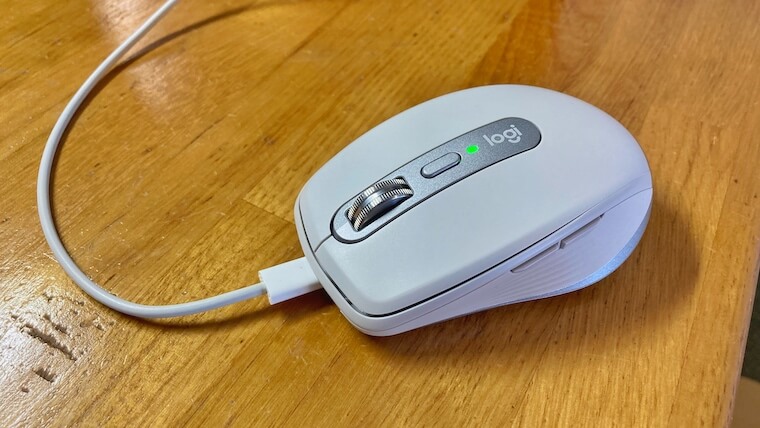
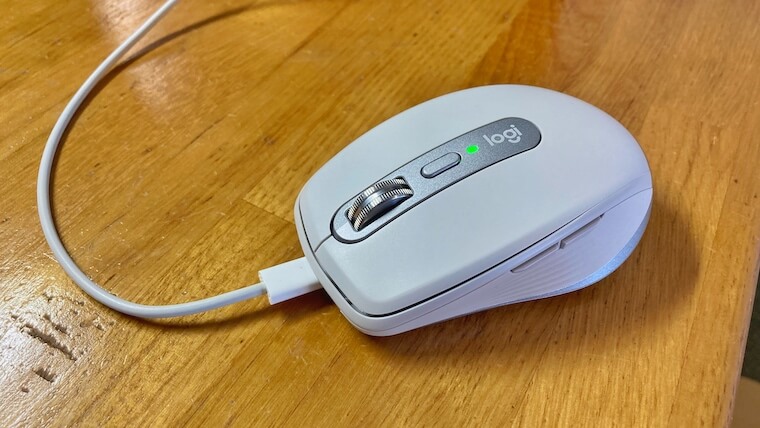
MX Anywhere 3は、フル充電後最長70日、1分の充電で3時間使用可能。
外出ギリギリでも、さっと充電すれば3時間使える!
私は、MacBook・iPad・ワイヤレスキーボード…など複数デバイスを使うので充電の手間が減るのはありがたい!


USBType-Cでの充電も、コードがかさばらず助かります。
7.カラーバリエーションがあり、見た目がおしゃれ
カラバリが3色あるので、どれにしようかワクワクしませんか♩(私だけかな)
見た目もスタイリッシュで、Apple製品との相性が良いところもお気に入り。


同じロジクール製のコンパクトなマウスパッドも可愛かったので購入。
高精度レーザー搭載のためマウスパッド不要といわれていますが、細かい操作がさらにしやすくなり、手も疲れにくくなりました◎
裏の傷つき防止になるので、買ってよかったです。
MX Anywhere 3はブログを書く人におすすめたい!
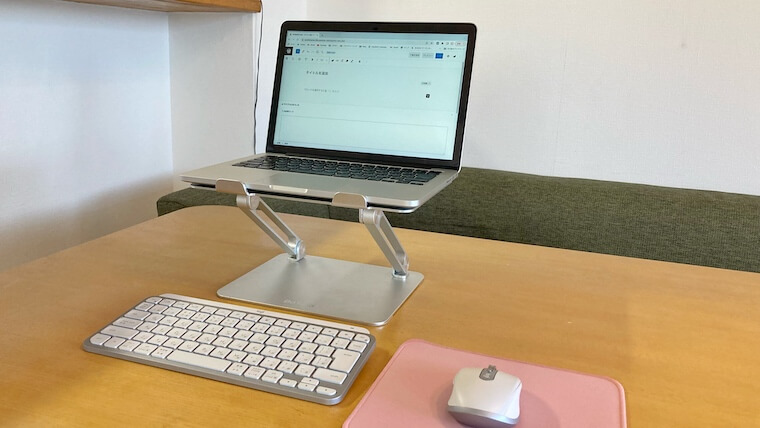
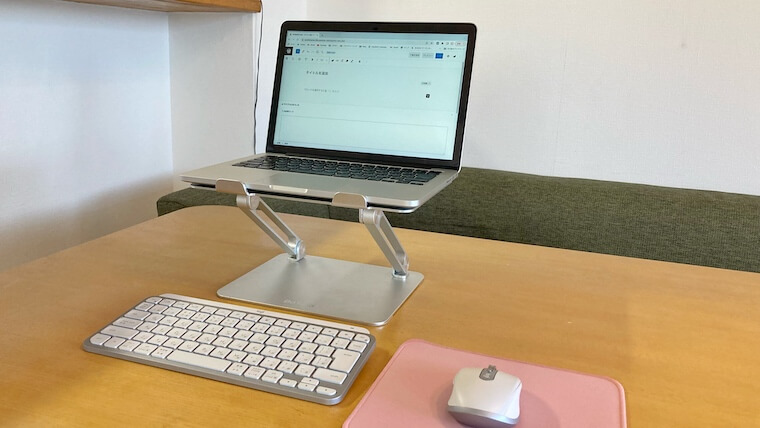
「ブロックエディタ」って、マウスの使用頻度高くないですか?(突然)
最近「クラシックエディタ」から変えたんですけど、違いにびっくり。
トラックパッドだと指が疲れる…!
最初は「マウスにお金かけるなんてなぁ」と思っていましたが、
小さなストレスが減り、作業効率が上がったので、投資してよかったです。
一度高級マウスを使ったら、もう普通のマウスには戻れない!
- ノートパソコンスタンドや外付けモニターを使用する方
- カフェなど外出先での作業が多い方
この快適さをおすすめしたいです◎
MX Anywhere 3の残念ポイント
Amazonで星4,5の『MX Anywhere 3』にもデメリットはございます。
- クリック音が気になる
- 手が大きい人には使いづらい
- 「MX Keys Mini」と使う場合は、レシーバーが別
クリック音が気になる


私的に、唯一の欠点と思うのが『クリック音』。
割とカチカチ鳴ります…。
マウスは、キーボードのように連打しないと思いますが、気になる人には気になる音。
持ち運び用なので、あらゆるシチュエーションで使用することが想定されます。
めっちゃうるさくはないけど、周りが静まり返っている状況だと、気になる音です。
手が大きい人には使いづらいかも


手が大きい人のレビューだと、小さくて使いづらいみたいです。
外出先で触る程度、持ち運び用に欲しいなら大丈夫そうですが、
何時間も作業する「普段使い用」として購入すると、手が疲れてしまうかもしれません。
チルトホイールじゃなくなった


MX Anywhere 3から、横スクロールができる「チルトホイール」が廃止されました。
前作「MX Anywhere 2S」に慣れている方からすると、違和感があるかもしれません。
サイドボタンでの戻る/進むや、ボタンを押しながら水平スクロールが、操作しづらく感じると思います。
MX Keys Miniとセット使いする場合は、レシーバーが別になる


MX Anywhere 3は、ロジクールのワイヤレスキーボード『MX Keys Mini』との相性が良く、セット売りもされています。
ただ、1つ欠点があって、MX Keys Miniは「Unifyingレシーバー」が使えません。
「Logi Bolt」を別で用意する必要があるので、MX Anywhere 3と一緒に使うとUSBポートを2つ占拠することになります。。
Unifyingレシーバーユーザーからすると、かなり不便ですね。
「Bluetooth接続しかしない」という方には、何の問題もありませんので、安心してお使いください◎
MX Anywhere 3レビューまとめ


一度使ってみて欲しい、『MX Anywhere 3』の快適さ!
MacBookのトラックパッドが大好きなので、マウスに対してあまり良い印象がなかったのですが、
初めてハイエンドマウスを使用してみて、ストレスのなさに驚きました。
高性能マウスっぽいゴテゴテした見た目でなく、コンパクトで可愛いところもツボ。
マウスは毎日長時間使用するものなので、投資して本当によかったです〜◎
【MX Anywhere 3がおすすめな方】
- 持ち運び用のコンパクトなマウスが欲しい
- 複数台の端末を使用する方
- 手が小さい方
- Adobe系ソフトやExcelなどを使用する方
- 高性能かつかわいいマウスが欲しい
【MX Anywhere 3をおすすめできない方】
- 静音マウスを求めている
- 手が大きい+長時間使用を目的とする方
- チルトホイール付きが良い







